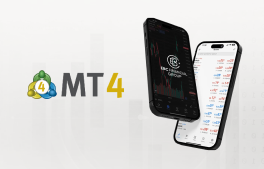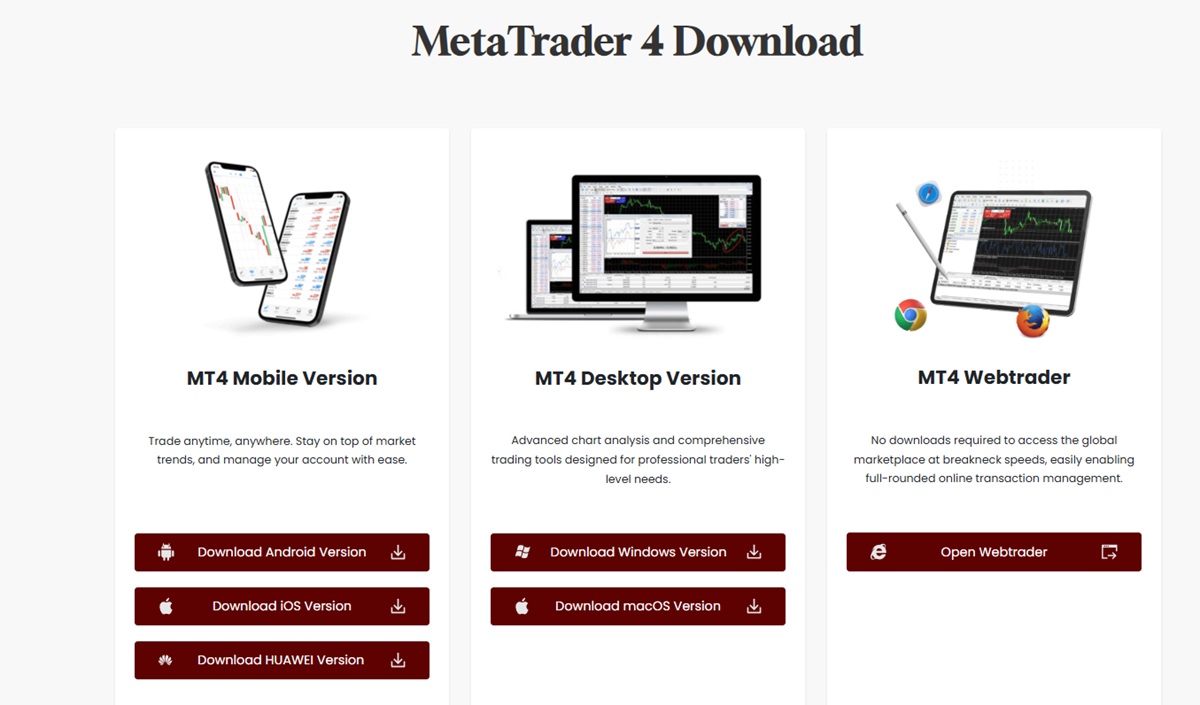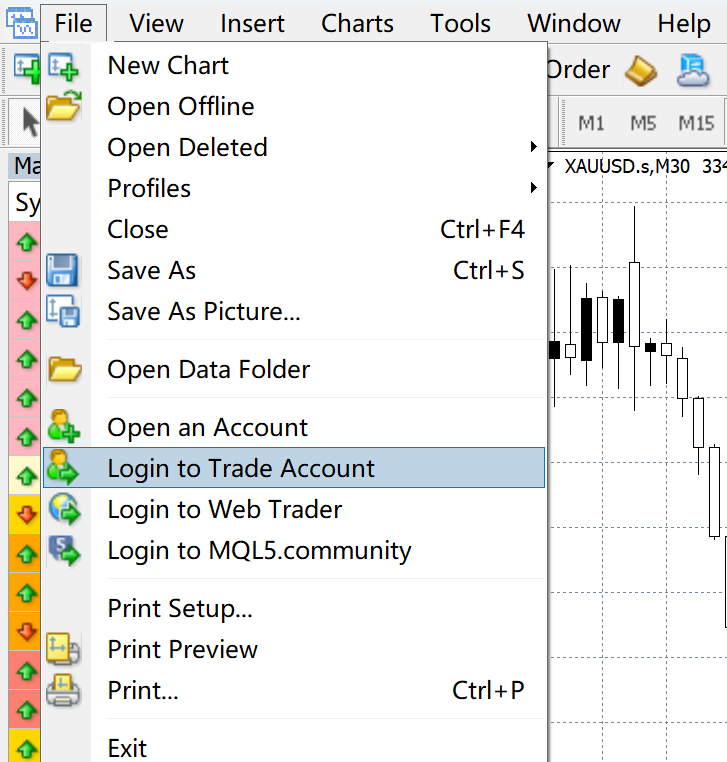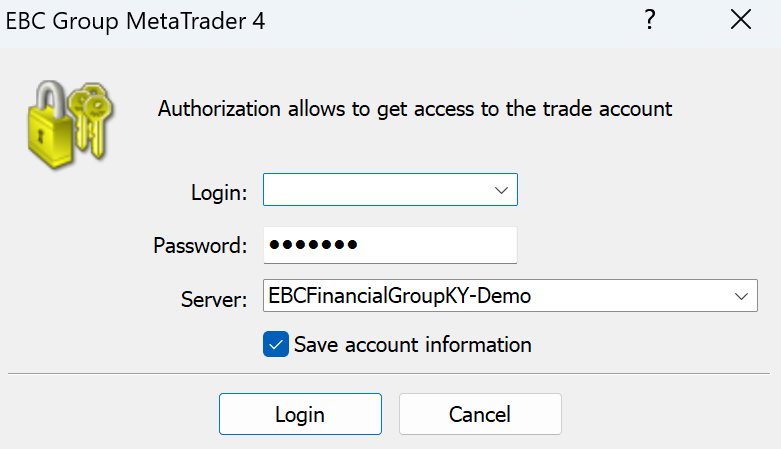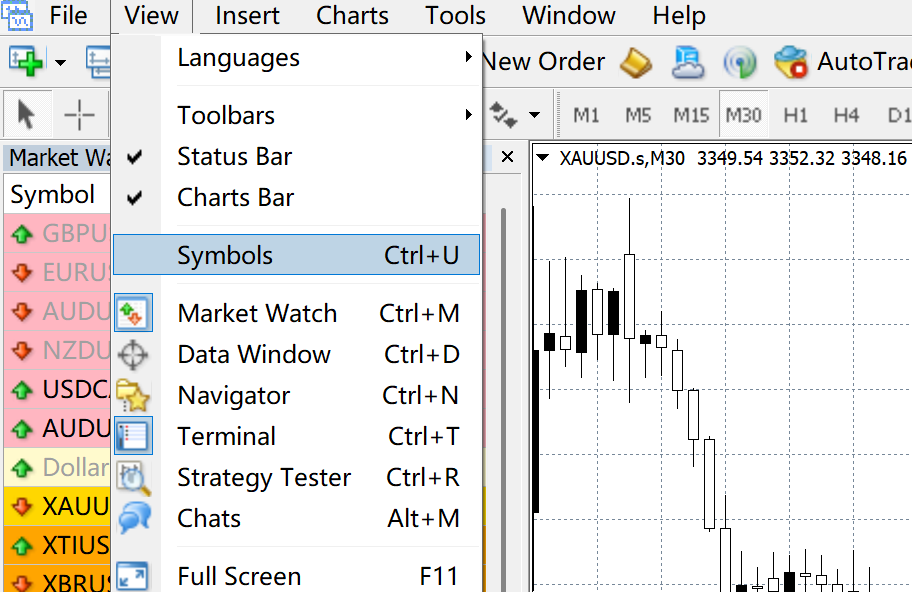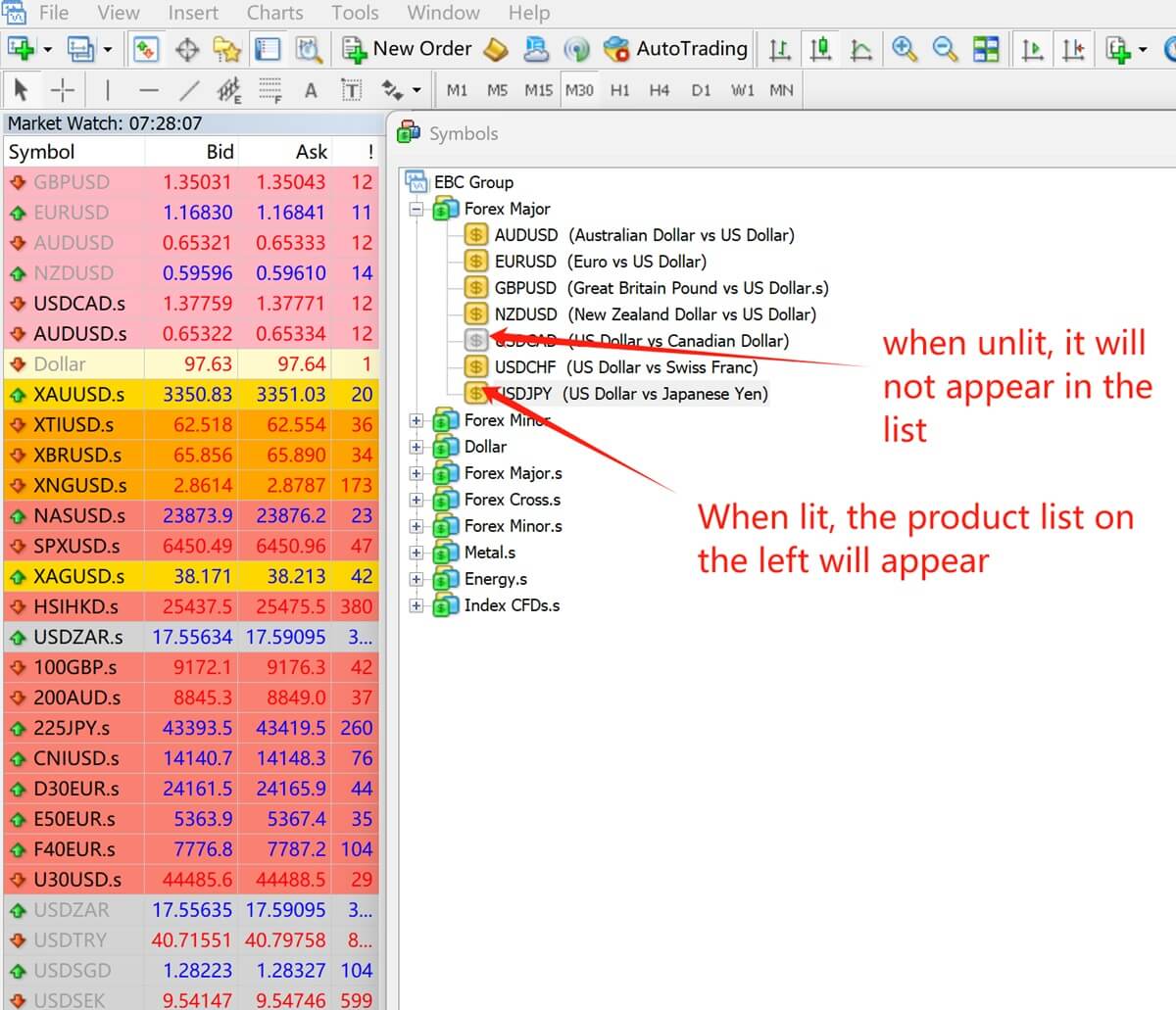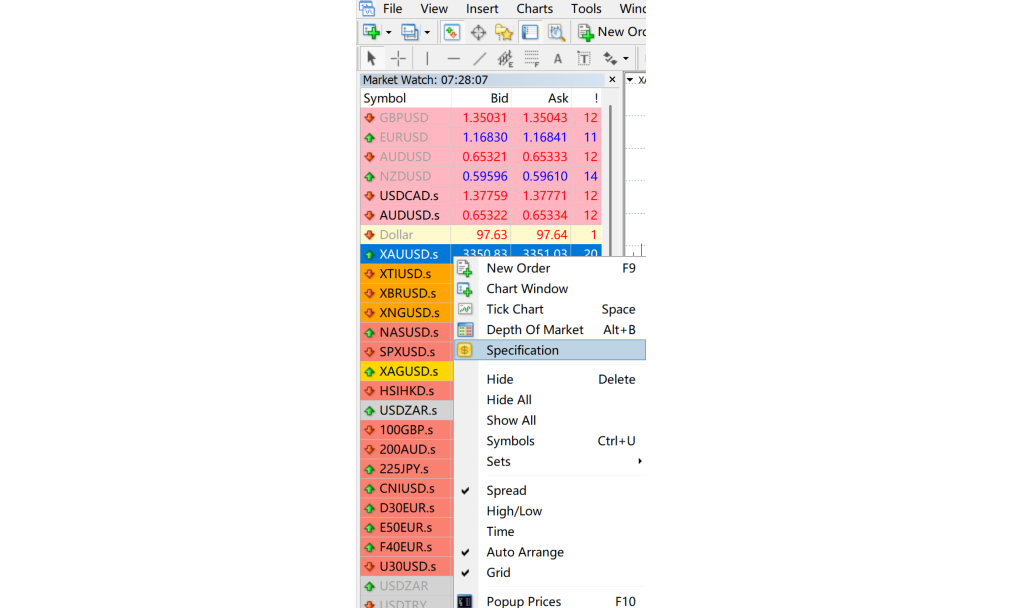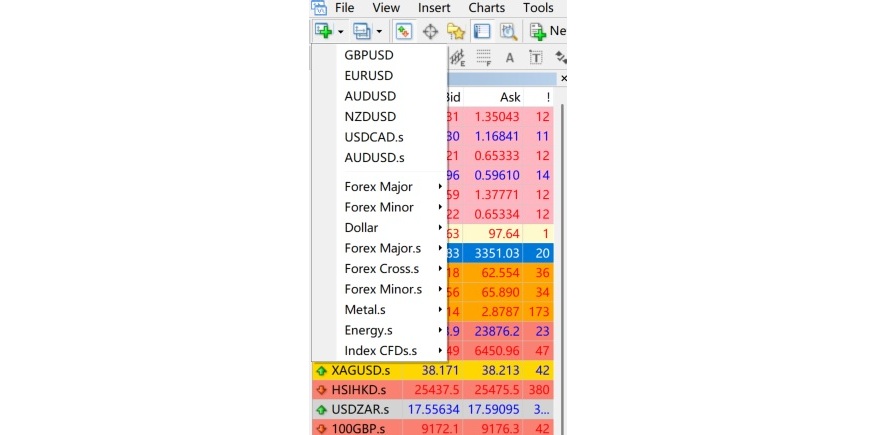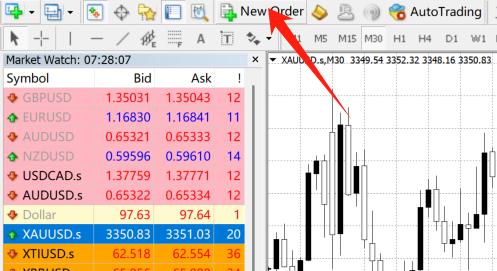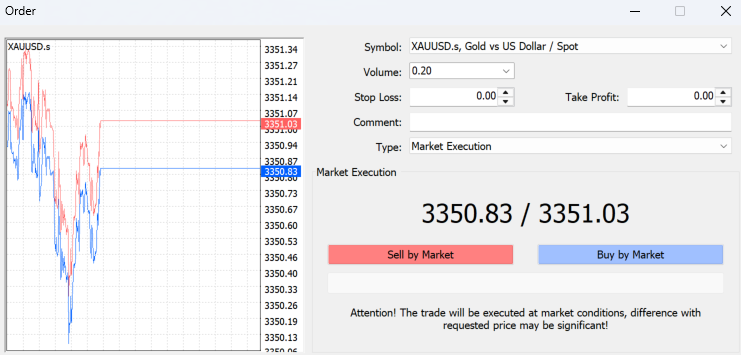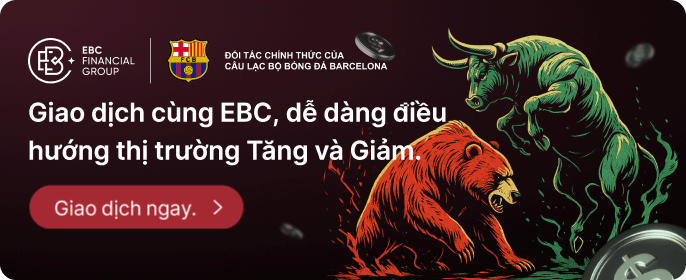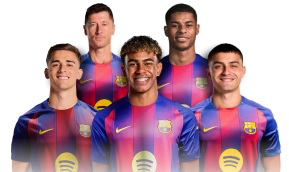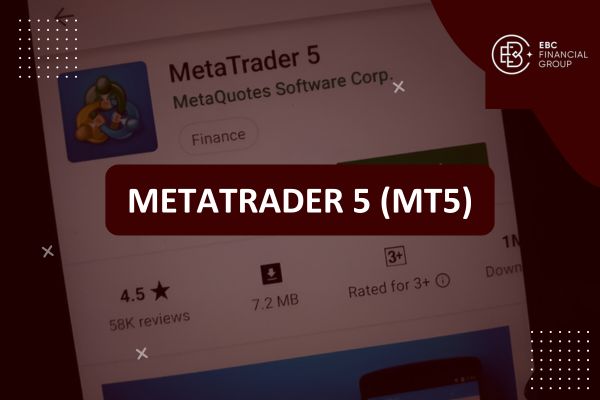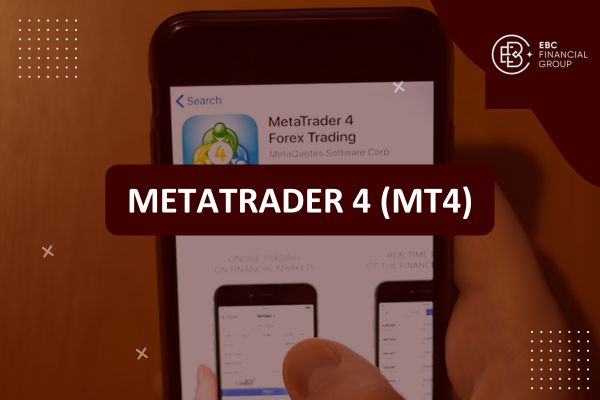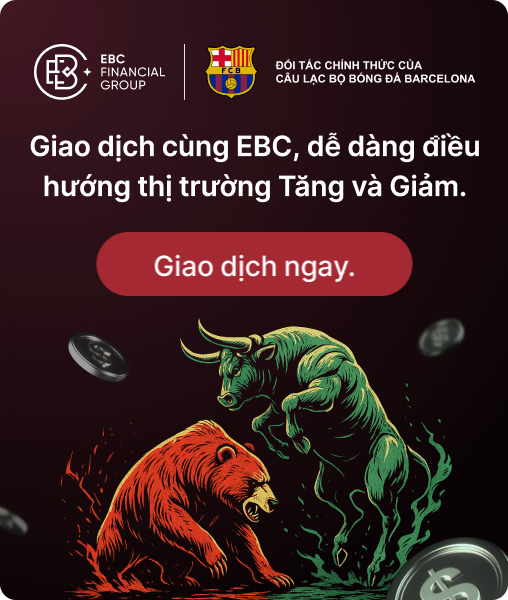MetaTrader 4 (MT4) là một trong những nền tảng giao dịch phổ biến nhất trên toàn cầu. Hơn 80% giao dịch ngoại hối bán lẻ được thực hiện thông qua MT4, nhờ giao diện trực quan và các tính năng mạnh mẽ. Bằng cách cập nhật liên tục diễn biến thị trường, MT4 giúp các nhà giao dịch đưa ra quyết định kịp thời. Do đó, việc thành thạo các chức năng của nó là rất quan trọng để giao dịch thành công.
1. Tải xuống và cài đặt MetaTrader 4
Tải xuống
Để bắt đầu, hãy tải MT4 trực tiếp từ trang web chính thức của nhà môi giới và chọn phiên bản phù hợp với hệ thống của bạn.
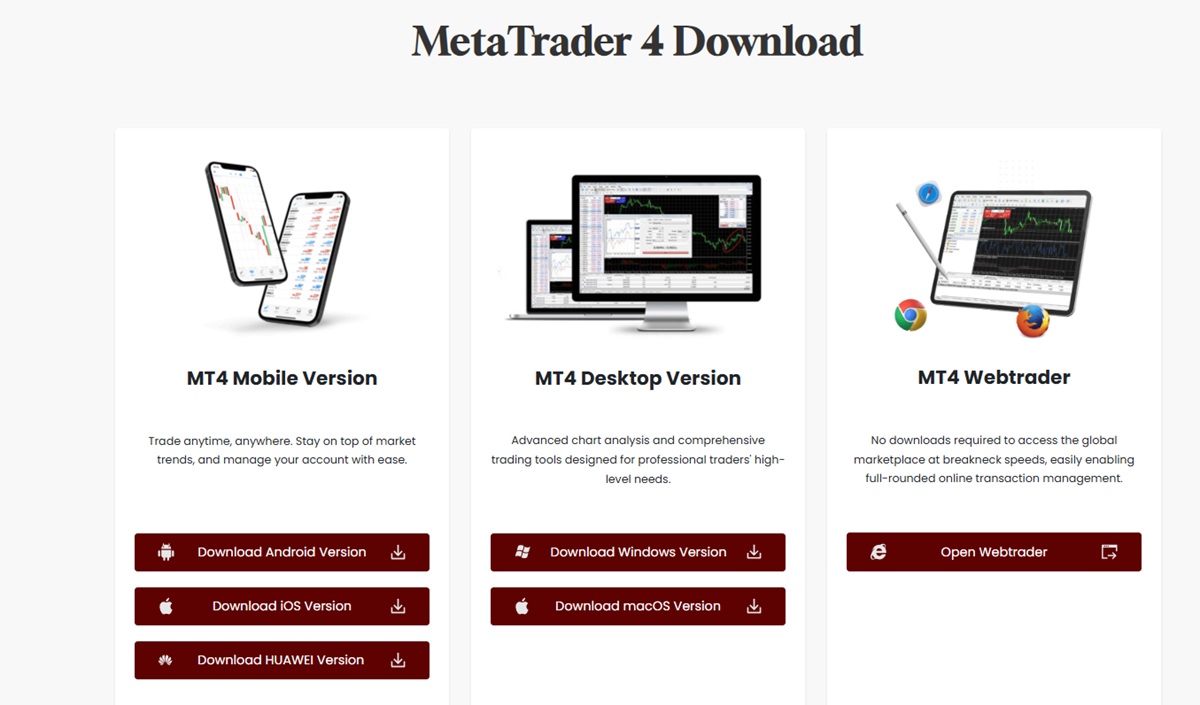
Tránh tải xuống MT4 từ các trang web không quen thuộc hoặc liên kết của bên thứ ba. Tránh xa các liên kết tự xưng là trang web "chính thức" vì chúng có thể chứa phần mềm độc hại.
Cài đặt
Làm theo hướng dẫn cài đặt cho đến khi quá trình hoàn tất. Đảm bảo cửa sổ cài đặt hiển thị tên đầy đủ của nhà môi giới. Nếu tên bị thiếu hoặc hiển thị không chính xác, hãy nghi ngờ rằng phần mềm có thể là giả mạo.
2. Đăng nhập vào tài khoản MetaTrader 4 của bạn
Khởi chạy ứng dụng và tìm tùy chọn để đăng nhập vào tài khoản giao dịch của bạn.
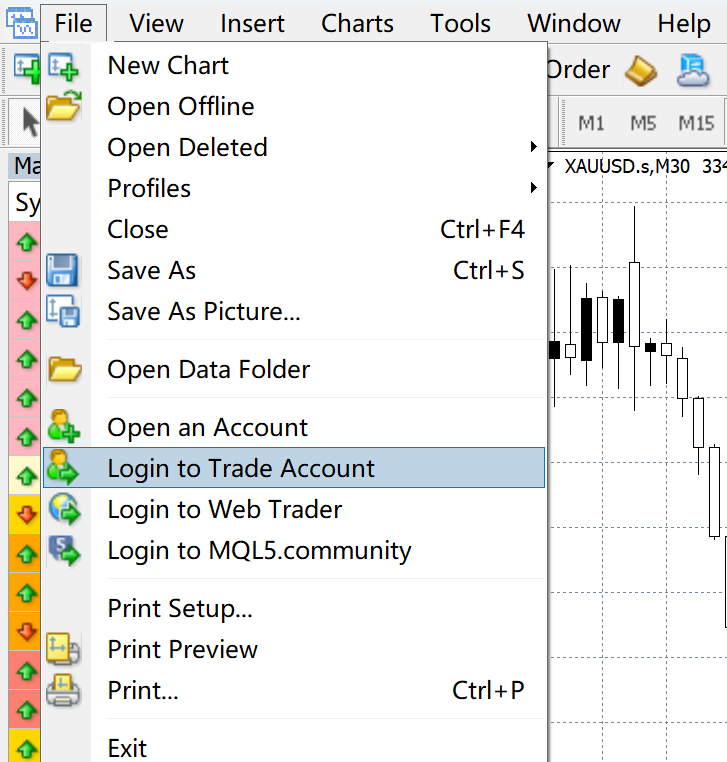
Nhập số tài khoản, mật khẩu và chọn máy chủ phù hợp để truy cập tài khoản của bạn.
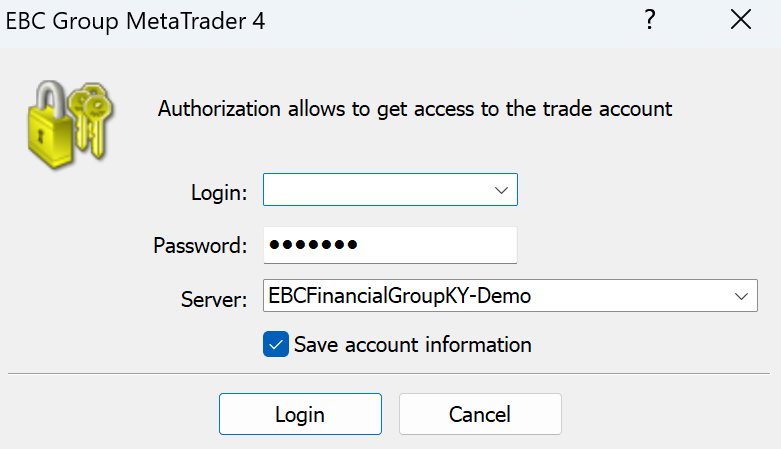
3. Thêm biểu tượng và bắt đầu giao dịch trên MetaTrader 4
Sau khi đăng nhập, bạn có thể bắt đầu giao dịch.
Trước khi giao dịch, hãy thêm các ký hiệu bạn muốn theo dõi. Nhấp vào danh sách ký hiệu trên màn hình.
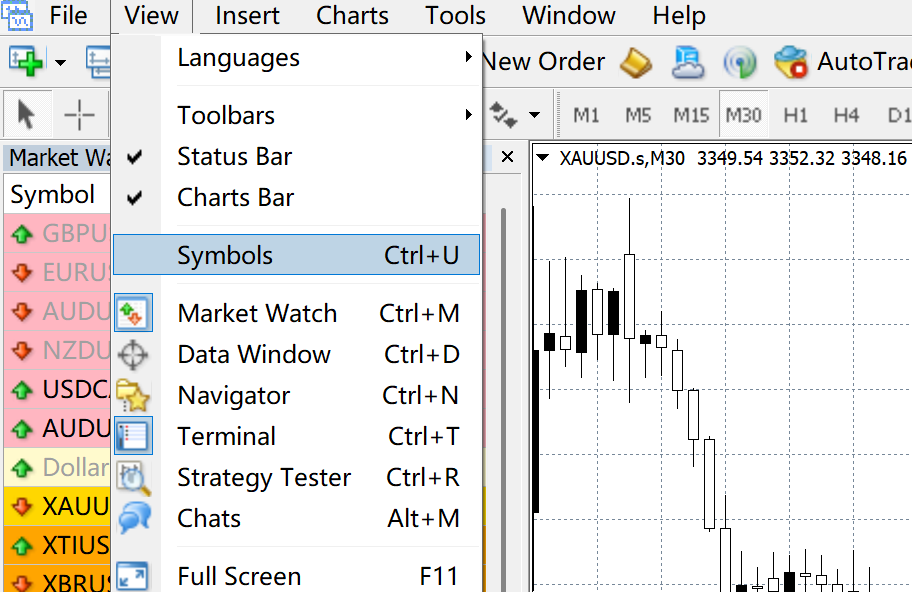
Danh sách các ký hiệu khả dụng sẽ xuất hiện. Khi bạn chọn một ký hiệu, ký hiệu đó sẽ hiển thị trong phần theo dõi thị trường ở bên trái, cho phép bạn xem biểu đồ và thực hiện giao dịch bất cứ lúc nào.
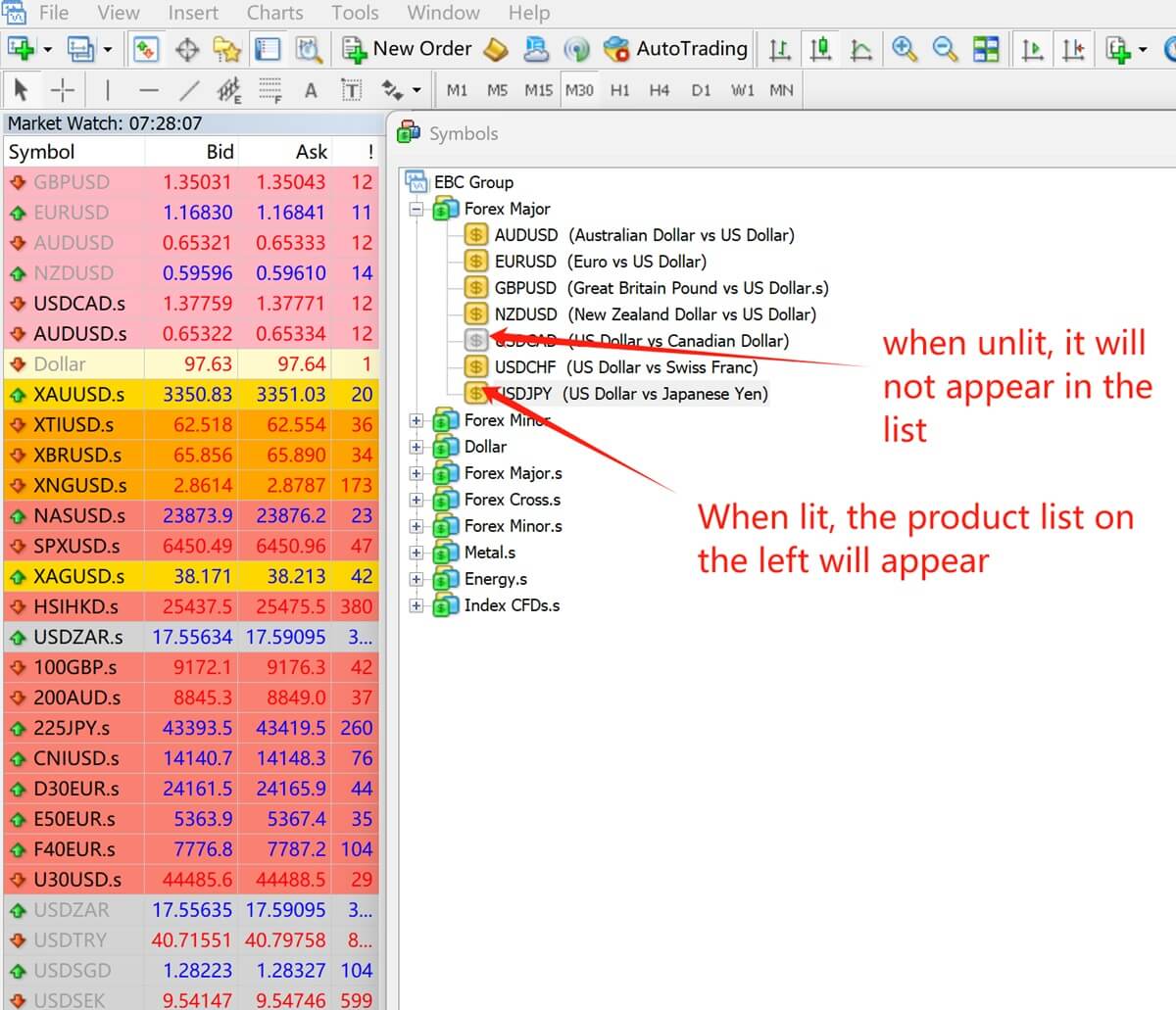
Đối với các biểu tượng trong danh sách theo dõi thị trường, bạn có thể nhấp chuột phải vào chúng để xem thông tin chi tiết như thông số kỹ thuật và độ sâu của thị trường, sau đó đặt lệnh.
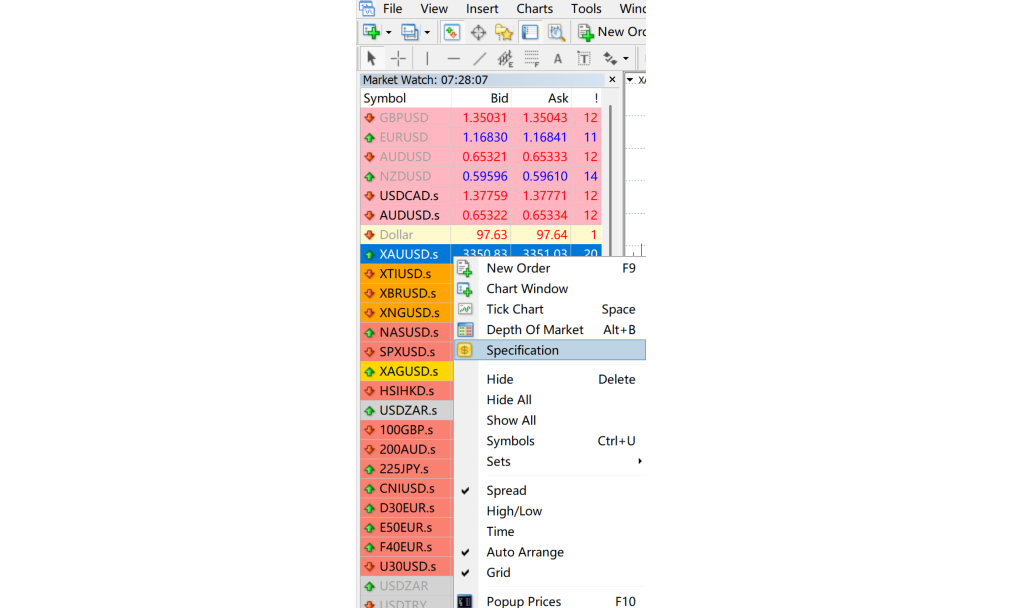
Sau khi thêm hoặc xóa ký hiệu, hãy nhấp vào nút "+" trong menu "Tệp" để mở biểu đồ cho ký hiệu đã chọn ngay lập tức.
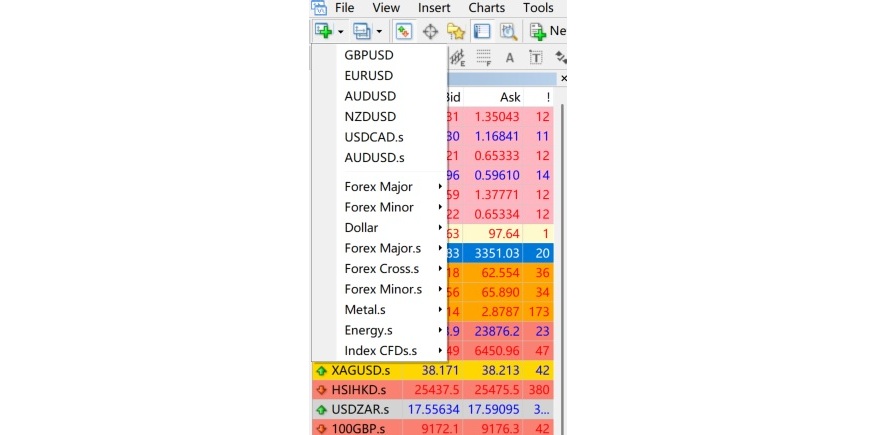
4. Đặt lệnh trên MetaTrader 4
Sau khi chọn Biểu tượng, hãy nhấp vào "Lệnh mới" trên thanh công cụ lối tắt.
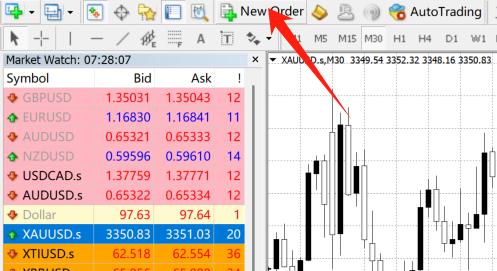
MT4 sẽ tự động chuyển đến trang đặt lệnh dựa trên mã giao dịch bạn đã chọn. Sau đó, bạn có thể điều chỉnh khối lượng giao dịch và đặt mức chốt lời (giá mục tiêu) và mức dừng lỗ (giá giới hạn).
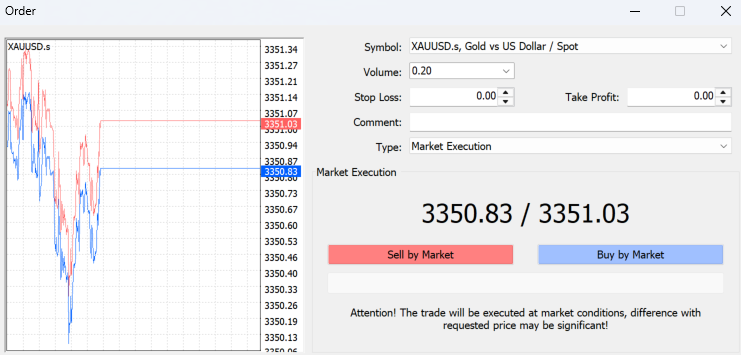
Đây là các bước cơ bản để tải xuống, cài đặt và thực hiện giao dịch trên MT4. Hãy luôn đảm bảo bạn tải xuống thông qua các kênh chính thức.
Tuyên bố miễn trừ trách nhiệm: Tài liệu này chỉ nhằm mục đích cung cấp thông tin chung và không nhằm mục đích (và không nên được coi là) tư vấn tài chính, đầu tư hoặc các hình thức tư vấn khác mà chúng ta nên tin cậy. Không có ý kiến nào trong tài liệu này cấu thành khuyến nghị của EBC hoặc tác giả rằng bất kỳ khoản đầu tư, chứng khoán, giao dịch hoặc chiến lược đầu tư cụ thể nào phù hợp với bất kỳ cá nhân cụ thể nào.